Verwijderde bestanden blijven terugkomen in Windows 10, wat moet ik doen?
Gemengde Berichten / / August 05, 2021
ramen is het meest populaire besturingssysteem dat er is, en de meeste computers worden geleverd met Windows 10 vooraf geïnstalleerd. Echter, Ramen 10 gebruikers komen enkele van de problemen tegen in Windows. Een van de problemen is dat gebruikers hebben gemeld dat verwijderde bestanden terugkomen. Dit suggereert duidelijk dat verwijderde bestanden terugkomen vanwege cloudservices. Het kan ook gebeuren door de beschadiging van de Prullenbak.
Dit kunnen mogelijke redenen zijn waarom verwijderde bestanden steeds terugkomen op Windows 10-computers. Misschien ligt het probleem bij het instellen van de prullenbak en de instellingen voor cloudopslag. Vandaag zullen we u helpen het probleem voor eens en altijd op te lossen.
Het is mogelijk dat u geen beheerdersrechten heeft. Daarom kunt u de bestanden niet verwijderen. Zorg ervoor dat u bent ingelogd op het beheerdersaccount; als inloggen als beheerder echter niet helpt om het probleem op te lossen. Vervolgens kunt u de volgende oplossingen uitvoeren om het probleem op te lossen en de bestanden permanent te verwijderen.
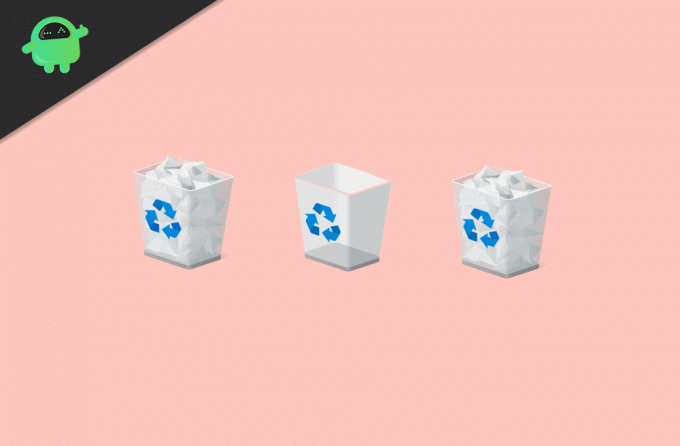
Inhoudsopgave
-
1 Verwijderde bestanden blijven terugkomen in Windows 10, wat moet ik doen?
- 1.1 Oplossing 1: herstel de prullenbak
- 1.2 Oplossing 2: verwijder cloudservices van derden of schakel ze uit
- 1.3 Oplossing 3: controleer uw machtigingen
- 1.4 Oplossing 4: schakel het profiel Roaming voorkomen in
- 2 Gevolgtrekking
Verwijderde bestanden blijven terugkomen in Windows 10, wat moet ik doen?
Oplossing 1: herstel de prullenbak
Als uw prullenbak is beschadigd, kan dit een probleem veroorzaken en blijven uw verwijderde bestanden terugkomen. Daarom kunt u de reparatie uitvoeren vanaf uw Windows-opdrachtprompt om de Prullenbak te repareren.
Stap 1) Ten eerste moet u de opdrachtprompt openen, daarom typt u cmd in het zoekvak van Windows. Selecteer de opdrachtprompt, klik er met de rechtermuisknop op en selecteer Als administrator uitvoeren.
Stap 2) Typ nu het commando rd / s / q C: \ $ Recycle.bin in de opdrachtprompt en druk op Enter.
rd / s / q C: \ $ Recycle.bin
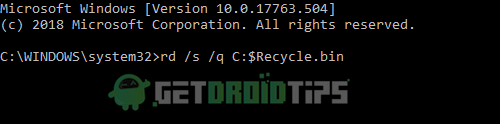
Stap 3) Nadat je het commando hebt uitgevoerd, scant windows je Recycle. Als het beschadigd is, zal het het repareren. Vervolgens moet u de opdrachtprompt verlaten en uw apparaat opnieuw opstarten. Probeer nu de bestanden te verwijderen.
Oplossing 2: verwijder cloudservices van derden of schakel ze uit
Ondanks de Windows-cloudservice OneDrive kunnen andere cloudservices van derden ervoor zorgen dat de verwijderde bestanden terugkomen. Omdat als een externe cloudservice actief is, deze onmiddellijk een back-up van uw gegevens kan maken en deze kan herstellen. Sommige services hebben bugs om bestanden automatisch te herstellen, en andere hebben opties om het uit of in te schakelen.
Open uw cloudservicetoepassing en controleer op dergelijke functies voor het herstellen van verwijderde bestanden. Anders kunt u ze verwijderen. Typ configuratiescherm in het zoekvak van Windows om de installatie ongedaan te maken.

Open het configuratiescherm, ga naar Programma's verwijderen onder de optie Programma's. Zoek uw cloudservice, klik er met de rechtermuisknop op en selecteer verwijderen. Probeer nu de bestanden te verwijderen en kijk of uw probleem is opgelost.
Oplossing 3: controleer uw machtigingen
Als u niet de rechten heeft om bestanden op uw Windows te verwijderen, controleer dan uw toestemming en stel u in staat de bestanden te verwijderen.
Stap 1) Klik eerst met de rechtermuisknop op het bestand of de map die u wilt verwijderen en selecteer Eigendommen.
Stap 2) Selecteer de Veiligheid tab en klik onderaan op het Geavanceerd keuze.
Stap 3) Nu, naast het label Eigenaar, Klik op de Verandering keuze. Er verschijnt een vakje, typ iedereen, en klik op het OK knop.

Als niet iedereen standaard is geschreven, betekent dit dat u geen toestemming heeft. Geef daarom de input. en ga verder om de procedure te openen om het verwijderen van bestanden toe te staan
Stap 4) Ga terug naar het tabblad Beveiliging en klik op het Bewerk knop. Selecteer nu EENllow voor alle toestemmingen onder de Toestemming voor SYSTEEM sectie. Klik op de Van toepassing zijn knop en klik op de OK knop om het te sluiten. Probeer nu het bestand te voelen.
Oplossing 4: schakel het profiel Roaming voorkomen in
Als u een Windows Server gebruikt en de roamingservices zijn ingeschakeld, kan dit ertoe leiden dat verwijderde bestanden terugkomen. Volg de onderstaande stappen om het profiel roaming voorkomen in te schakelen.
Stap 1) Open het Run-accessoire en typ gpmc.msc. Klik op de OK knop om het groepsbeleid te openen.

Stap 2) Ga nu in het linkervenster naar computer configuratie>Beleid>administratieve sjablonen>Systeem>Gebruikersprofielen en klik in de hoek van het venster op de Voorkom wijzigingen in roamingprofielen keuze.
Stap 3) Selecteer nu het Ingeschakeld knop en klik op Appy. Om het te sluiten, klikt u op het OK knop. Probeer nu het bestand te verwijderen en kijk of uw probleem is opgelost.
Als het probleem nog steeds niet is opgelost, ligt de fout misschien in de nieuwe Windows-update. Wacht in dat geval tot Microsoft een nieuwe update uitbrengt om het probleem op te lossen. Tot die tijd kunt u "Ctrl + Shift + Delete" om al uw bestanden te verwijderen. Houd er rekening mee dat dit een tijdelijke methode is om bestanden permanent te verwijderen. Zorg er dus voor dat u bestanden verwijdert die u in de nabije toekomst niet meer wilt herstellen.
Gevolgtrekking
Verwijderde bestanden die terugkomen op de Windows 10-computer is een serviceprobleem en kunnen ook worden veroorzaakt door een virus- of malwareaanval. We raden u aan om uw pc te scannen met uw antivirusprogramma en dergelijke valse entiteiten te verwijderen. Als u dit hebt gedaan, kunt u de bovenstaande oplossing volgen om te zien of ze uw problemen oplossen. Om meer van zulke interessante handleidingen te krijgen, moet u onze volgen PC tips en trucs sectie om meer te weten.
Bewerkers keuze:
- Hoe te verwijderen Kies een besturingssysteemscherm in Windows 10
- Windows-fouten 0x00000013, 0x00000014 en 0x00000015 oplossen
- Wat is fout 0x00000016? Hoe dit op een Windows-pc te verhelpen?
- Herstel Windows 10-updatefout 0x80070663
- Een gids voor het herstellen van een ontbrekend batterijpictogram in Windows 10
Rahul is een student Computerwetenschappen met een enorme interesse op het gebied van technische en cryptocurrency-onderwerpen. Hij brengt het grootste deel van zijn tijd door met schrijven of luisteren naar muziek of reizen naar onbekende plaatsen. Hij gelooft dat chocolade de oplossing is voor al zijn problemen. Het leven gebeurt, en koffie helpt.



![Hoe de cachepartitie op HomTom HT3 Pro te wissen [Performance Boost]](/f/1edf4b9923ee77bed69156c110a84c4a.jpg?width=288&height=384)